Actualmente contamos con modernas tecnologías que nos facilitan el uso constante de los servicios ofrecidos por los sistemas operativos y esto lo podemos claramente en los asistentes personales que vienen en los sistemas operativos con el fin de facilitar las tareas diarias dentro de él y es por ello como vemos que Microsoft desarrollo Cortana para Windows 10 o Apple ha diseñado Siri para macOS Sierra y High Sierra.
Android, el sistema operativo de Google no puede quedarse atrás y es por esto que incluye el asistente de voz el cual podemos activar con decir Ok, Google y nos ofrece una serie de beneficios como:
- Contestar cualquier pregunta que le indiquemos.
- Abrir las aplicaciones que sean requeridas.
- Obtener información sobre el clima, tráfico o restaurantes cerca a nuestra ubicación.
- Trabaja junto a nosotros en todas las opciones ofrecidas por Android.
- Crear grupos de mensajería de forma simple.
Aunque el asistente de voz de Google vendrá por defecto en Android Marshmallow y equipos Nougat actualmente Google provee la aplicación Google Allo la cual es su apuesta de mensajería e incluye el asistente de voz para versiones anteriores de Android. Google Allo podrá ser descargado gratuitamente en el siguiente enlace:
Una de las mejores opciones de seguridad que podemos gestionar al usar el asistente de voz en Android es borrar el historial de las conversaciones o búsquedas que manejamos de forma frecuente allí, esto con el fin de que otros usuarios puedan conocer nuestros gustos o acceda a nuestras conversaciones.
1. Borrar una conversación o búsqueda en especial
Esta primer opción consiste en borrar el historial de alguna conversación que tengamos en Android a través del asistente de voz.
Para esto en primer lugar accederemos a la conversación o búsqueda en el asistente:
Allí pulsamos sobre el mensaje que deseamos eliminar para resaltarlo:
Ahora pulsamos sobre el icono de papelera ubicado en la parte superior y será desplegado el siguiente mensaje. Pulsamos en Eliminar y de esta manera ese mensaje en especial habrá sido eliminado.
2. Borrar todo el historial del asistente de voz de Google
Esta opción aplica cuando tenemos múltiples conversaciones y realizar el proceso de forma manual puede ser tedioso e implica tiempo.
Si deseamos borrar todo el historial del asistente vamos al siguiente enlace:
Allí debemos iniciar sesión con la cuenta de Google, en caso de no estar conectados, y veremos la siguiente ventana donde estará todo nuestro historial de uso del asistente de Google:
Allí pulsaremos en el icono de tres puntos verticales y será desplegada la siguiente lista donde seleccionamos la opción Borrar actividad por:
Será desplegada la siguiente ventana donde seleccionaremos el rango de tiempo que hemos de borrar el historial, seleccionaremos Siempre para que todo el historial sea borrado:
Pulsamos en Borrar para completar el proceso y veremos lo siguiente. Pulsamos de nuevo en Borrar para completar el proceso.
Con estos simples pasos hemos borrado el historial del asistente de voz de Google para aumentar la privacidad de nuestra información y preferencias.

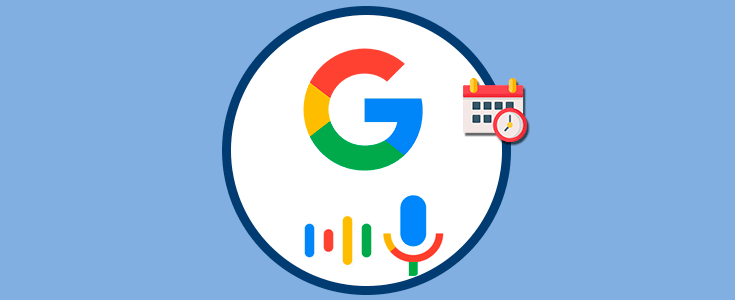
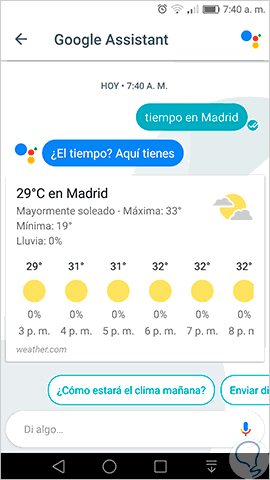
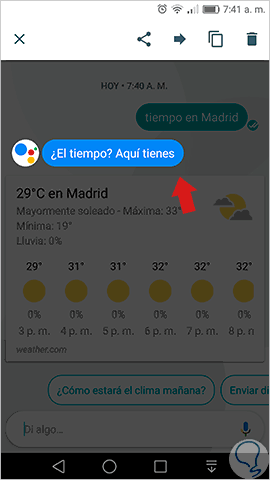
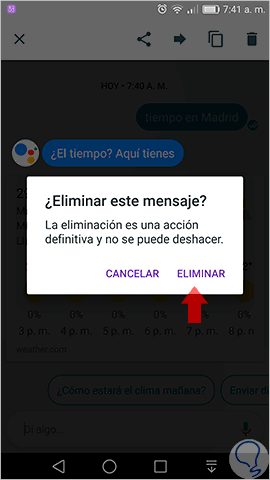
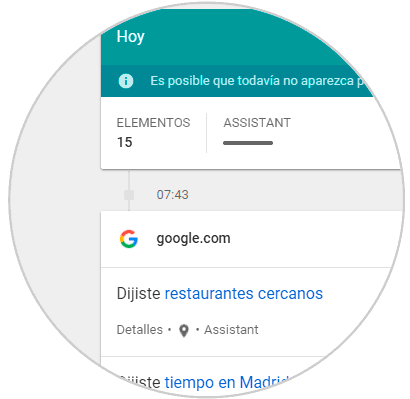
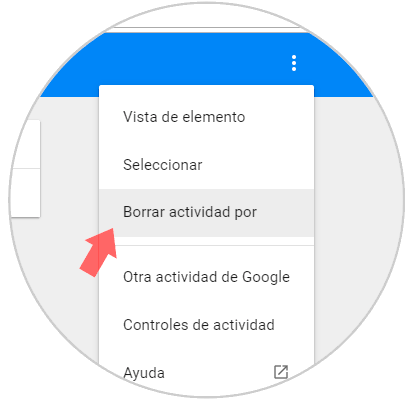
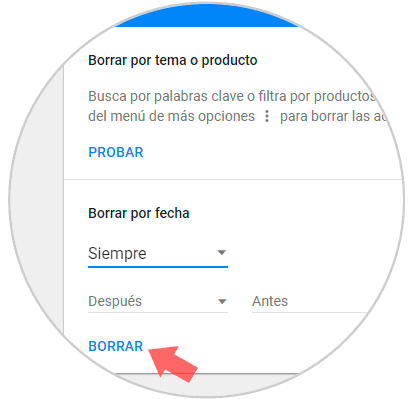
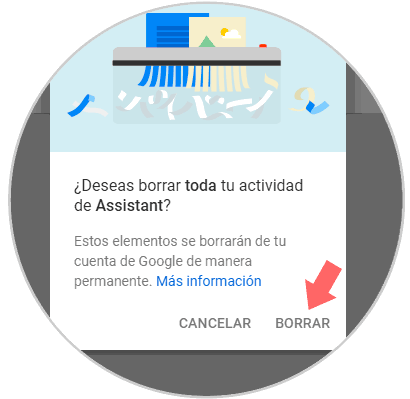
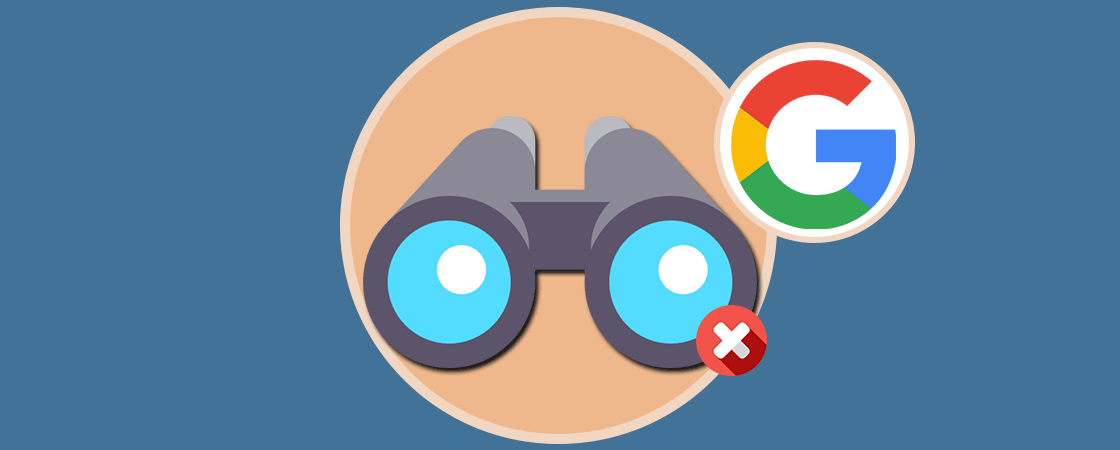



Muy buen tutorial, os dejo yo también este enlace oficial que lo dice como hacerlo para eliminar historial que tengas del Asistente de Google:
https://support.goog...r/7103648?hl=es